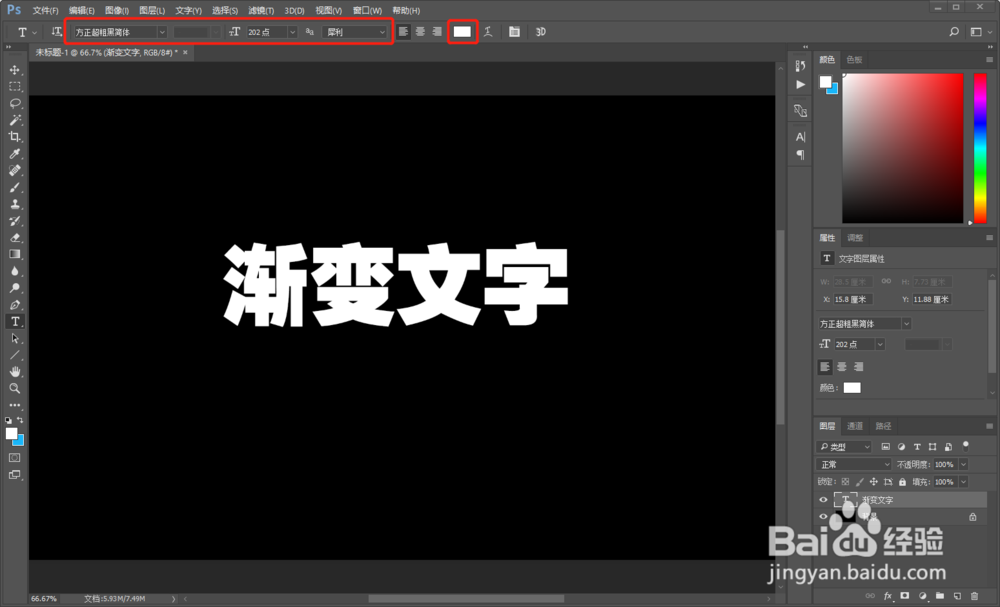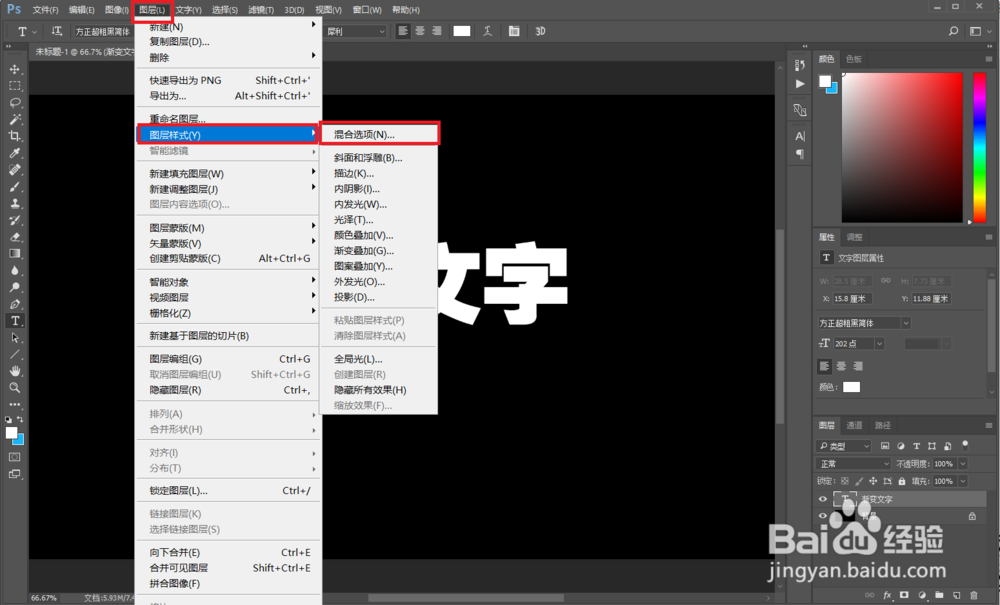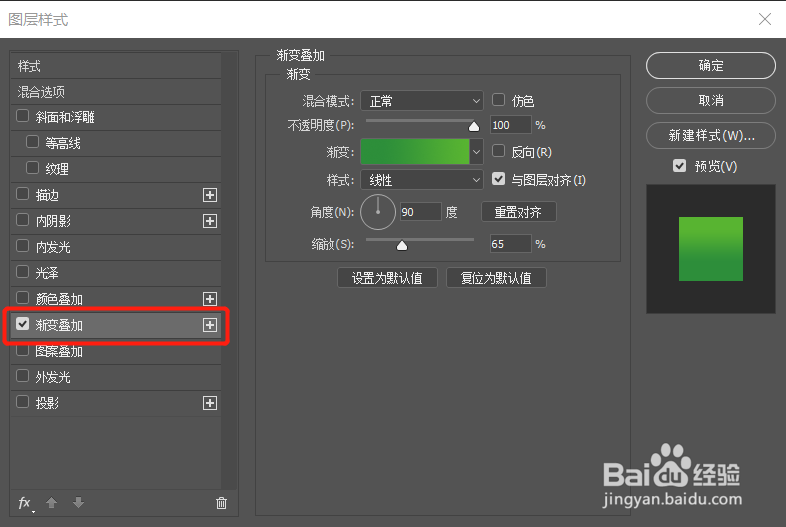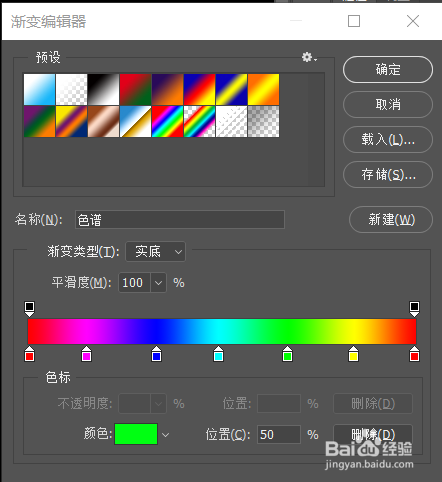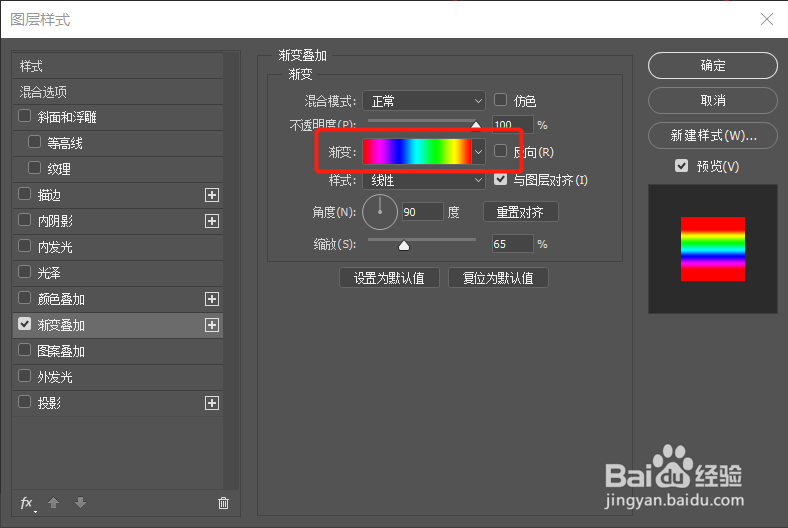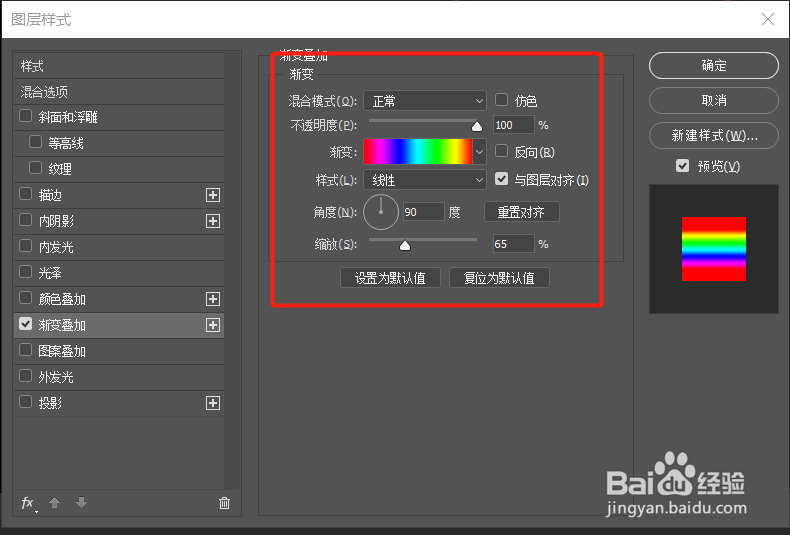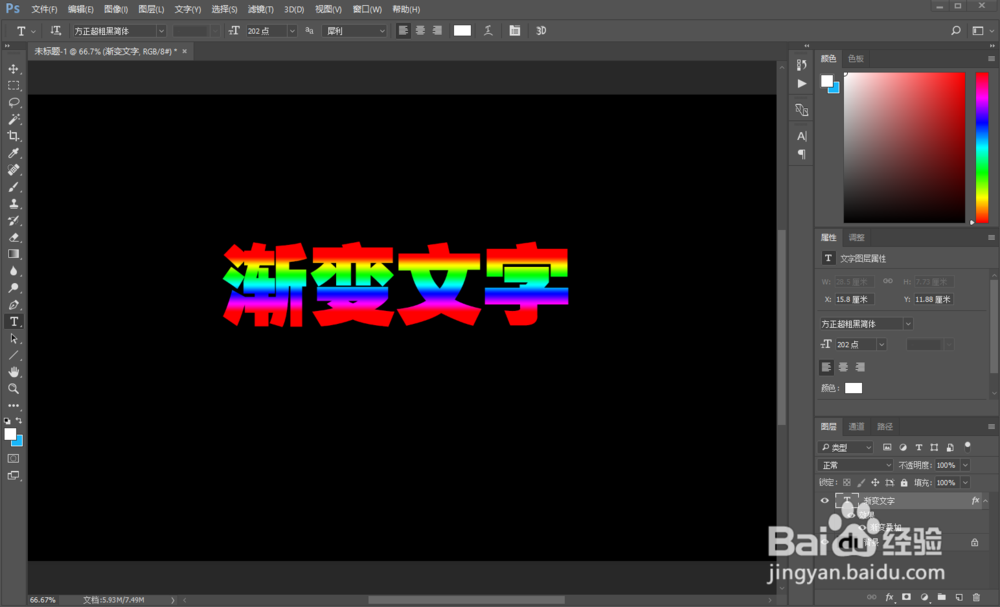如何制作Photoshop渐变文字
1、点击“文件”菜单->”新建“。设置好图像的大小和分辨率后,点击“创建”按钮
2、为了更好的显示效果,我尺攵跋赈们把背景色设置为黑色,使用文字工具,设置字体颜色为白色,字体为方正超粗黑,大小202点,输入“渐变文字”。(以上参数可根据自身情况设置)
3、在右下方”图层框中选中“渐变文字”图层,单击“图层”菜单->“图层样式”->“混合选项”也可直接在“渐变文字”图层上点击鼠标右键,弹出的快捷菜单出点击“混合选项”
4、在“图层样式”窗口中,勾选“渐变叠加”
5、点击“渐变按钮”,在弹出的“渐变编辑器”中,可以设置渐变的颜色。
6、返回“图层样式”窗口,可以设置“混合模式”、“不透明度”、“样式”、“角度”、“缩放”等属性
7、完成后的最终效果
声明:本网站引用、摘录或转载内容仅供网站访问者交流或参考,不代表本站立场,如存在版权或非法内容,请联系站长删除,联系邮箱:site.kefu@qq.com。
阅读量:74
阅读量:69
阅读量:87
阅读量:83
阅读量:30